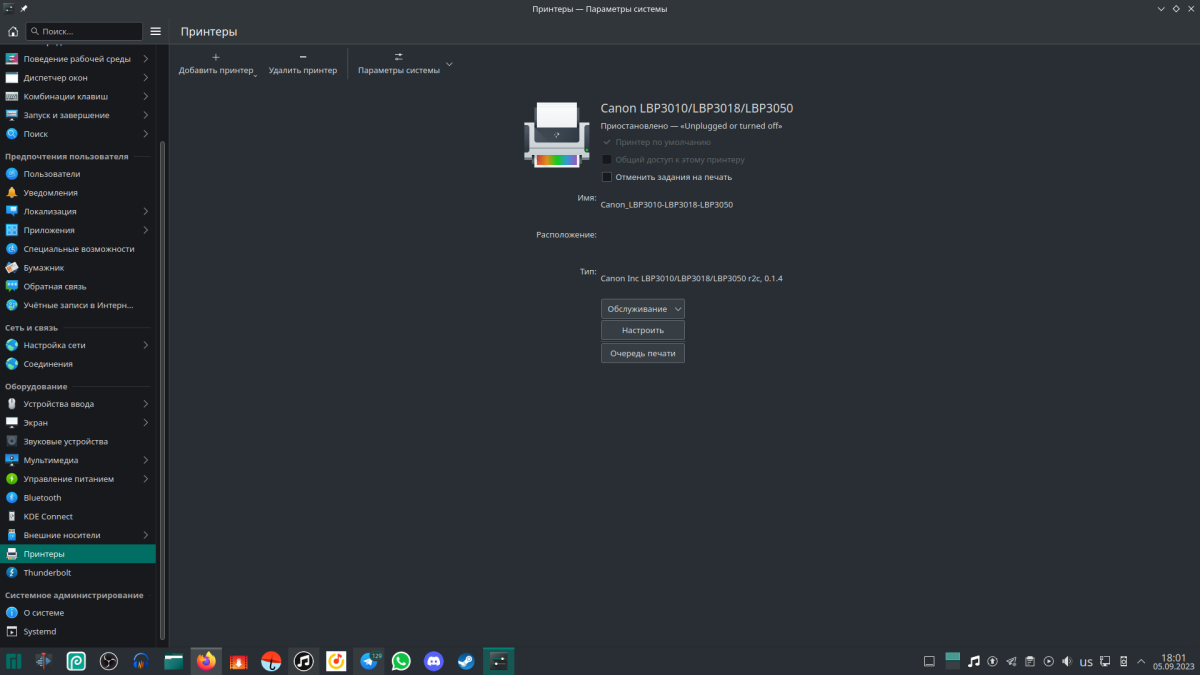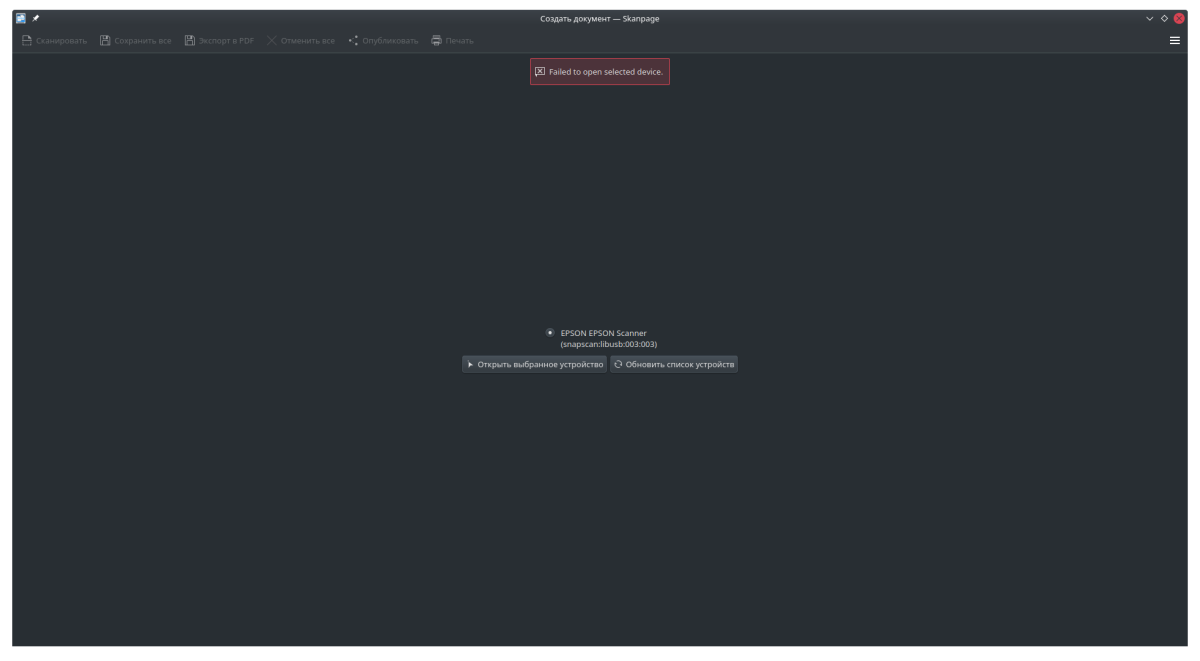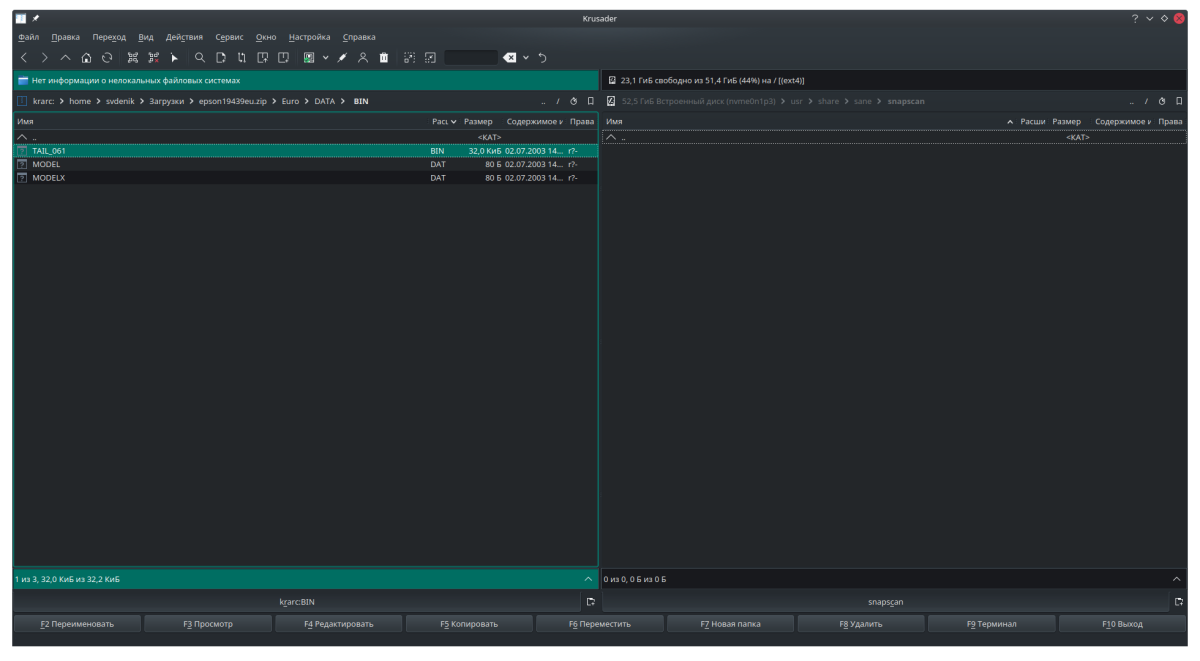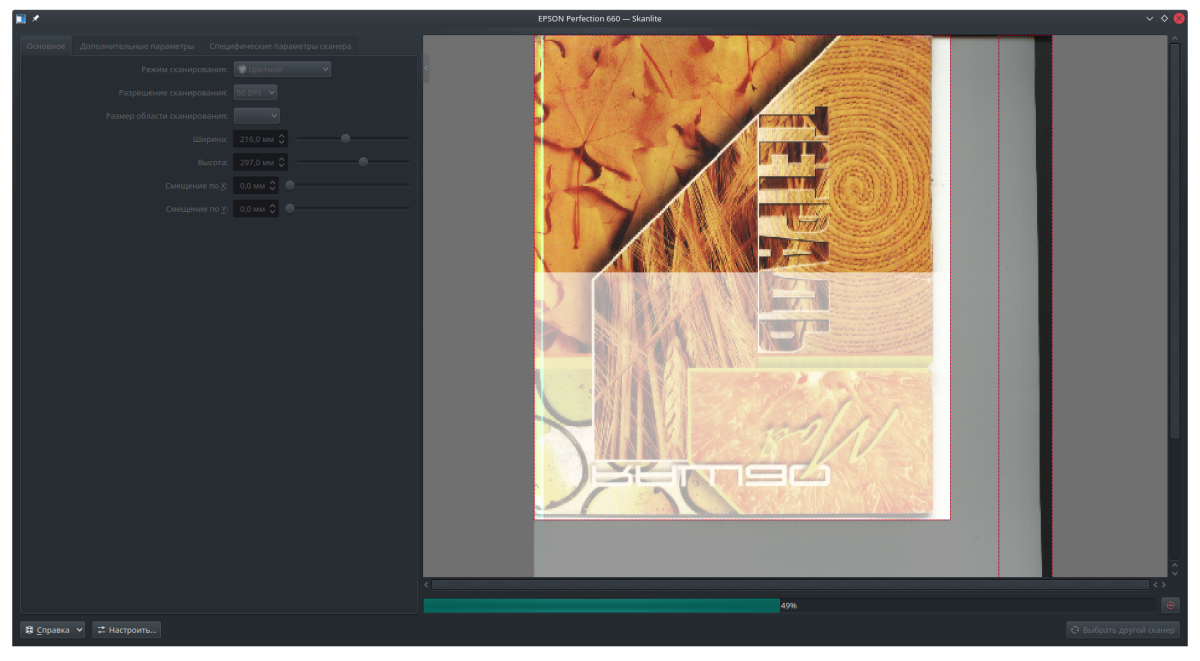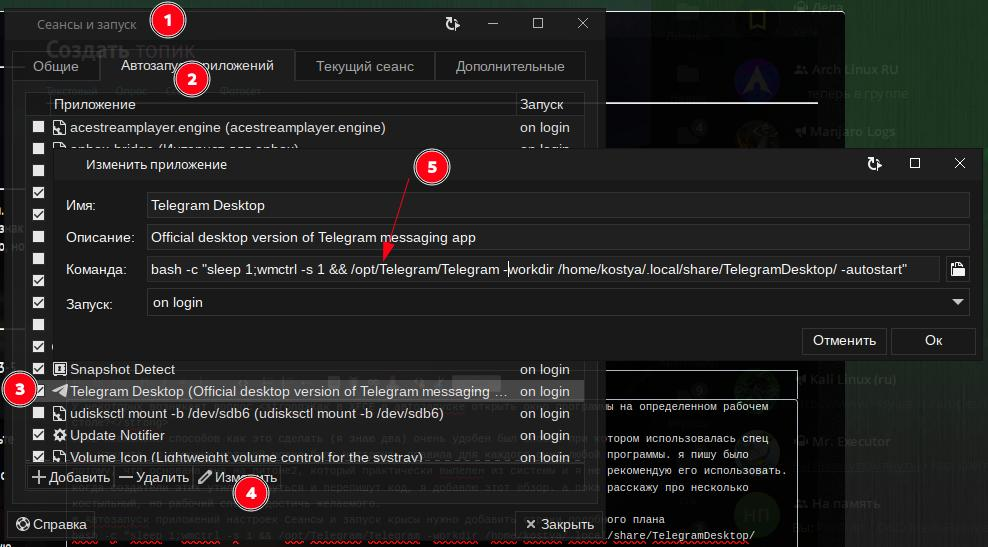Как установить Manjaro c жесткого диска
Небольшая предыстория, по странному стечению обстоятельств мой ноутбук thunderobot перестал видеть любые загрузочные флешки с Manjaro. Выхода не оставалось как только установить с раздела жесткого диска.
Для данного действия нам потребуется:
раздел в файловой системе ext4
образ дистрибутива
На подготовленный раздел скачиваем образ дистрибутива Manjaro
далее в файл /boot/grub/custom.cfg добавляем следующий текст
сохраняем, делаем sudo update-grub и перезагружаемся.
при следующей загрузке в меню будет пункт Manjaro grub_iso
возможно будут выскакивать ошибки, но в конечном итоге образ загрузится.
за основу взят оригинал forum.manjaro.org/t/howto-boot-manjaro-iso-directly-with-grub/15892
Для данного действия нам потребуется:
раздел в файловой системе ext4
образ дистрибутива
На подготовленный раздел скачиваем образ дистрибутива Manjaro
далее в файл /boot/grub/custom.cfg добавляем следующий текст
menuentry "Manjaro grub_iso" {
set isofile="/manjaro-gnome-20.1-stable-x86_64.iso"
set dri="free"
set lang="en_US"
set keytable="us"
set timezone="Europe/Moscow"
search --no-floppy -f --set=root $isofile
probe -u $root --set=abc
set pqr="/dev/disk/by-uuid/$abc"
loopback loop $isofile
linux (loop)/boot/vmlinuz-x86_64 img_dev=$pqr img_loop=$isofile driver=$dri tz=$timezone lang=$lang keytable=$keytable copytoram
initrd (loop)/boot/intel_ucode.img (loop)/boot/initramfs-x86_64.img
}сохраняем, делаем sudo update-grub и перезагружаемся.
при следующей загрузке в меню будет пункт Manjaro grub_iso
возможно будут выскакивать ошибки, но в конечном итоге образ загрузится.
за основу взят оригинал forum.manjaro.org/t/howto-boot-manjaro-iso-directly-with-grub/15892